オンライン ゲーマーなら、遅延なくプレイするには良好な接続が不可欠であることをご存知でしょう。 Exitlag は、可能な限り最高の接続を実現するのに役立つソフトウェアです。この記事では、最高のゲーム体験のためにそれを使用する方法を紹介します.
まず、アカウントを作成してソフトウェアをダウンロードする必要があります。それが完了したら、Exitlag を起動して、プレイしたいゲームを選択できます。ソフトウェアは、その特定のゲームの接続を最適化します。
接続をさらに改善するために調整できる設定がいくつかあります。 「一般設定」タブでは、ソフトウェアのパフォーマンスを調整し、Exitlag VPN を使用するかどうかを選択できます。 「ゲーム設定」タブでは、接続をさらに改善する特定の機能を有効または無効にできます。
すべての設定が完了したら、オンライン ゲームに最適な接続を楽しむ準備が整います。 Exitlag は、ラグを減らし、より良いゲーム体験を楽しむのに役立つ優れたツールです。
オンライン ゲームをプレイしているときに、接続の問題、高い ping の問題、ゲームの遅延の問題などの問題を経験したことがある人もいると思います。あなたもこの問題に直面している場合は、 出力遅延 この問題を取り除くのに役立ちます。 Exitlag は、オンライン ゲーム用の仮想プライベート ネットワーク (VPN) です。これにより、インターネット接続が最適化され、安定性が向上し、ping が減少します。この記事では、 オンラインゲームでExitlagを使用する方法 .

Windows10にゲストアカウントを追加する方法
オンラインゲームでExitlagを使用する方法
Exitlag をダウンロードしてインストールする
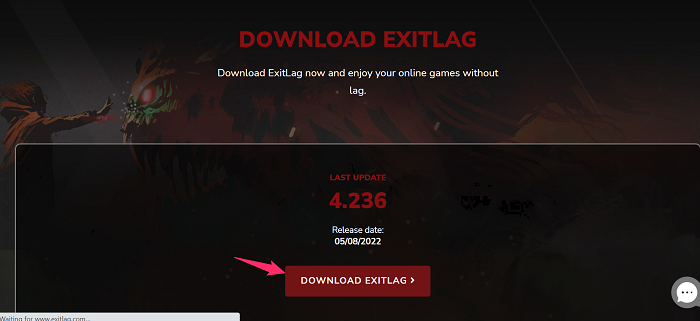
に行く オフィシャルサイト Exitlag、これが初めての場合は、まず、Exitlag でアカウントを作成する必要があります。 Exitlag は有料サービスであるため、3 日間の無料トライアルを利用でき、3 日後にサブスクリプションを購入する必要があります。ここで、Exitlag をダウンロードし、以下の手順に従って完全にインストールします。
- ロード後 終了遅延設定ファイル 、 切り替える ダウンロード フォルダと ダブルクリック exitlag ファイルで。
- クリック はい このアプリがデバイスに変更を加えることを許可します。
- プレス 次へ > 次へ > インストール Exitlag がインストールされるのを待ちます。
- PCにインストールしたら、クリックします 終わり .
- もう一度クリック はい このアプリがデバイスに変更を加えることを許可します。
- その後、Exitlag が PC へのダウンロードを開始します。
- Exitlag ログイン ページにリダイレクトされます。 電子識別子 と パスワード そしてヒット 入る .
- Exitlag は PC で実行されます。
Exitlag がコンピューターに正常にインストールされます。
読む : FPS ドロップによるゲームの吃音を修正
Exitlag の最適な設定
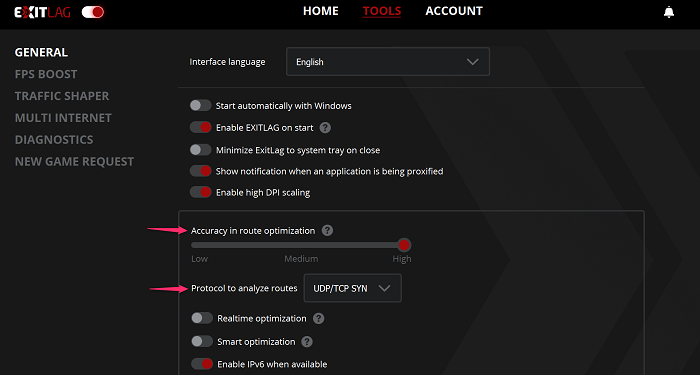
多くの場合、不適切な設定で問題が発生しました。したがって、ゲームをプレイする前に、Exitlag を適切に設定する必要があります。以下の手順に従ってください。
- 開ける 出力遅延 そして行きます ツール トップタブ。
- 今確認してください ルート最適化の精度 にインストール 高い .
- その後、クリックしてください ルート分析のプロトコル ドロップダウン メニューをクリックし、オプションを選択します UDP/TCP SYN リストから。
- 好みに応じて、残りの切り替えオプションを設定できます。
読む: Windows PC でゲームに最適な HDR 設定を設定する方法。
オンライン ゲームで Exitlag を使用する
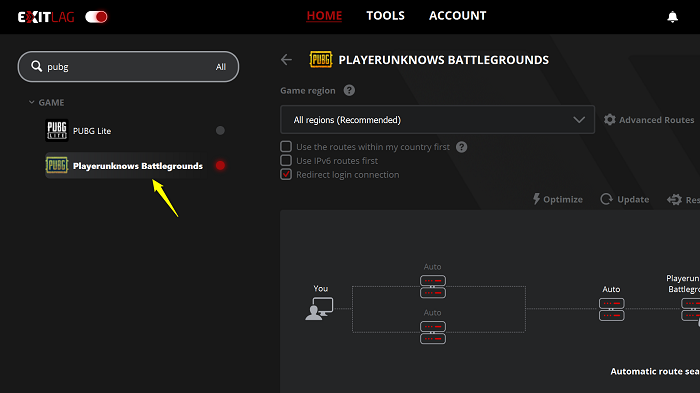
Exitlag でゲームをプレイする前に、Exitlag がゲームをサポートしているかどうかを確認してください。それを知るために このページに行く ゲームを検索して、Exitlag を使用できるかどうかを確認します。ゲームが見つかった場合は、次の手順に従ってください。
- でExitlagを実行します 電子識別子 と パスワード Exitlag でプレイしたいゲームを見つけてクリックします。
- 今行きます ゲーム地域 ドロップダウンメニューと選択 自動 (推奨) プログラムが接続に最適なサーバーを選択できるように、リストからオプションを選択します。
- 選んだら 自動 (推奨) オプション、その後、赤をクリックすることができます ルートを適用 アプリケーション インターフェイスの下部にあるボタン。ただし、特定のサーバーの場所を選択した場合は、 最適化 選択したサーバーのルートを分析します。
- 最適化が完了したら、 アップデート 選択したサーバーに関する最新情報を取得します。ご了承ください ping の見積もり アップデート後に変更される場合があります。
- ping スコアに満足したら、赤色の ルートを適用 下のボタン。
- 接続が成功すると、選択されたサーバーまたは自動的に選択されたサーバーが 接続済み リスト。
- ゲーム内で、Exitlag の同じサーバーに接続して、その特定のサーバーでラグを減らし、ping を下げます。
これで、遅延や接続の問題なしにゲームを楽しむことができます。
読む: 自宅から友達と遊べる無料のマルチプレイヤー ゲームです。
データを失うことなくExcelで行をマージする
Exitlag はゲームに適していますか?
Exitlag は、オンライン ゲーム用の仮想プライベート ネットワーク (VPN) として宣伝されています。インターネット接続を最適化し、安定性を高め、ping を減らす機能が組み込まれています。また、遅延を減らし、パケット損失を減らします。これらの機能により、ゲームの効率と信頼性が向上します。したがって、Exitlag でゲームをプレイできます。
また読む: Windows PC 向けの最高の無料 VPN または GPN。
ゲームの遅延の原因は何ですか?
レイテンシーとは、高い ping (または高いレイテンシー) によって発生することがある遅延またはスローダウンを指します。ゲームの遅延は、インターネット接続が遅いことが原因である可能性があります。代わりに、コンピューターのコンポーネントがプレイしているゲームに十分な電力を持っていない場合に発生する可能性があります.
それで全部です!
読む: ゲームで高い ping を修正する方法? pingを下げることはできますか?
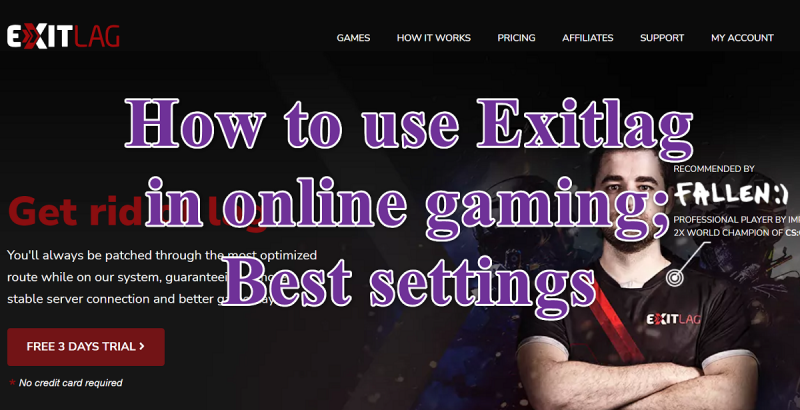



![RDP が機能しない、または VPN 経由で接続できない [修正]](https://prankmike.com/img/remote/2F/rdp-not-working-or-connecting-over-vpn-fix-1.jpg)










